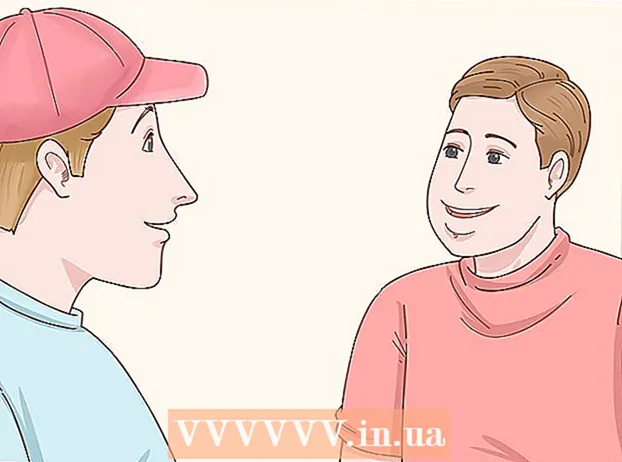Autor:
Clyde Lopez
Data Creației:
20 Iulie 2021
Data Actualizării:
1 Iulie 2024

Conţinut
În loc să copiați și să lipiți fotografii sau videoclipuri într-un mesaj de e-mail sau să le partajați prin intermediul Camera Roll, accelerați procesul cu funcția Atașare mesaje de pe iPhone sau iPad.
Pași
 1 Faceți clic pe pictograma scrisoare de pe ecranul de pornire al dispozitivului dvs. pentru a lansa aplicația Mail.
1 Faceți clic pe pictograma scrisoare de pe ecranul de pornire al dispozitivului dvs. pentru a lansa aplicația Mail. 2 Faceți clic pe butonul Mesaj nou (pătrat cu un creion în interior) care apare în partea de sus a interfeței de pe iPad sau în colțul din dreapta jos de pe iPhone.
2 Faceți clic pe butonul Mesaj nou (pătrat cu un creion în interior) care apare în partea de sus a interfeței de pe iPad sau în colțul din dreapta jos de pe iPhone. 3 Completați câmpurile Destinatar și Subiect și faceți clic o dată în fereastra mesajului. În meniul care apare, faceți clic pe Insert photo or video.
3 Completați câmpurile Destinatar și Subiect și faceți clic o dată în fereastra mesajului. În meniul care apare, faceți clic pe Insert photo or video.  4 Va apărea aplicația foto. Faceți clic pe imaginea sau videoclipul pe care doriți să îl adăugați la e-mail.
4 Va apărea aplicația foto. Faceți clic pe imaginea sau videoclipul pe care doriți să îl adăugați la e-mail.  5 Pe ecranul de previzualizare care apare, faceți clic pe butonul Selectare.
5 Pe ecranul de previzualizare care apare, faceți clic pe butonul Selectare. 6 Fotografia sau videoclipul dvs. vor fi adăugate la e-mailul dvs. și puteți adăuga alte imagini și videoclipuri în același mod.
6 Fotografia sau videoclipul dvs. vor fi adăugate la e-mailul dvs. și puteți adăuga alte imagini și videoclipuri în același mod.
sfaturi
- Pe iPhone, poate fi necesar să utilizați săgețile din meniul pop-up pentru a accesa butonul Inserare fotografie sau video.
Avertizări
- Dacă adăugați prea multe fotografii sau videoclipuri la e-mail, este posibil să fie prea mare pentru a fi trimise. Pentru a reduce dimensiunea e-mailurilor dvs., trimiteți atașamente în mai multe mesaje.
De ce ai nevoie
- iOS 6 sau o versiune ulterioară